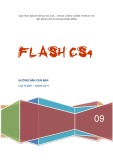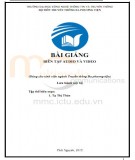T o ch vàng đ ng (CS4)
ữ
ồ
ạ
Ta s t o hi u ng ch nh sau: ệ ứ ẽ ạ ư ữ
1 - T o m t file m i (b m Ctrl - N) kích th ộ ướ ấ ả ạ ấ ớ ể ể ộ ể ấ ắ ặ ấ ấ ộ ổ ề ộ ổ ị ắ ể ể ể ụ ậ ắ c 600px x i 72 ppi.B m phím D đ chuy n h p màu Foreground và 300px, đ phân gi ộ Background v đen và tr ng,xong b m phím Alt - Delete đ tô màu đen cho file nh.Nh p chu t vào h p màu foreground và đ i thành màu tr ng (ho c b m phím ả X đ hoán đ i v trí màu Foreground và Background đ chuy n màu Foreground thành tr ng)dùng công c Horizontal Type Tool nh p vào dòng Text: HOCPSD, có th dùng font Vni-Times ể
2 - B m Ctrl - T xong k t h p t h p phím Alt - Shift kéo ế ợ ổ ợ ấ nút vuông i ph i ra ngoài đ tăng size cho Text. d ở ướ ể ả
ẽ ể ấ ọ ạ ộ ẽ ụ ế ộ ng đ ươ ớ 3 - B m Ctrl - J đ nhân đôi Layer Text (layer HOCPSD) ấ và ch n Gradient ,s tao ra Layer HOCPSD copy,xong nh p chu t vào nút Overlay.Ti p t c click vào h p màu Gradient s xu t hi n h p tho i Gradient ộ ệ ộ ấ i và ch n l i màu vàng có Editor,trên h p tho i này click vào nút màu đen bên d ọ ạ ướ ạ ng v i R: 247 G: 238 B: 173) xong b m OK đ ch p mã màu là f7eead (t ấ ể ấ ươ nh n mã màu này,màu đen s chuy n thành vàng nh t. ẽ ể ạ ậ
ộ ạ ẫ ở ắ ả ướ ử 4 - H p tho i Gradient Editor v n đang m ,Click vào nút i và s a mã màu ướ ng đ màu tr ng bên ph i phía d ffffff thành c1ac51 (t t ừ ươ i xong click vào khung color bên d ng v i R:193 G: 172 B: 81) ươ ớ
ể ấ ữ ạ ầ ộ ộ xong b m OK đ thoát kh i h p tho i Select Stop Color ỏ ộ i h p tho i Layer c file ạ l ạ ỉ ữ ạ ừ Liner thành Reflected ta đ ượ ể ể ầ ị và Ok l n n a đ đóng h p tho i Gradient Editor,ch gi Style,sau đó chuy n giá tr trong ph n Style t hình nh sau: ư
ế ự ữ ạ ự ế ả ộ ể ấ ướ ầ ử ớ ị ư ổ ấ ớ ữ ự ớ ằ 5 - Click tr c ti p vào dòng ch "Bevel and Emboss" ỉ trong h p tho i Layer Style (chú ý là click tr c ti p ngay dòng ch ,không ph i ch ữ ị t l p các giá tr click đ đánh d u check vào ô vuông ngay bên trái nó),xong thi ế ậ i.(ph n nào tôi đánh d u check cho Bevel and Emboss nh hình minh h a bên d ấ ọ đ là đã có s thay đ i giá tr ,các b n ch nh s a cho kh p v i hình minh ỉ ạ h a,ngoài ra nh đánh d u check vào ô vuông ngay bên trái ch Contour n m bên i ch "Bevel and Emboss" mà không c n thay đ i thông s cho ph n này) d ỏ ọ ướ ữ ầ ầ ổ ố
6 - Ti p t c click tr c ti p vào dòng ch Inner Glow và ự ế ữ thi ế ặ t đ t các giá tr nh hình minh h a. ư ị ế ụ ọ
ọ ạ ả
HOCPSD,xong click nút 7 - Trên b ng Layer (layer panel) click ch n l ch n Stroke và thi i layer t đ t các giá tr nh hình minh h a. ọ ế ặ ư ọ ị
ế ụ ể ổ ộ
ướ ể ộ 8 - Ti p t c nh p chu t vào "Gradient" đ đ i màu cho ấ i đ i thành màu vàng v i mã màu là # Gradient,nút màu đen bên trái phía d ướ ổ ớ i bên ph i đ i thành màu vàng f7eead (R:247 G: 238 B: 173) và nút tr ng phí d ả ổ ắ ạ v i mã màu là # c1ac51 (R: 193 G: 172 B: 81) xong click OK đ đóng h p tho i ớ Gradient Editor.
ộ ẫ ạ ở vào dòng ch "Bevel and Emboss " xong thi ữ 9 - H p tho i Layer Style v n đang đ t đ t các giá tr nh hình bên d ị c m ,click tr c ti p ế ượ ư ự i: ướ ế ặ
Và hình k t qu s nh sau: ả ẽ ư ế
ộ 10 - Click ngay vào dòng ch Outer Glow trong h p tho i Layer Style,xác l p các thông s cho Outer Glow nh hình sau: ạ ậ ố ữ ư
ộ ấ ng ộ ể ạ ẽ ị ệ ụ ặ ớ ạ ớ ồ ớ ể ọ ớ ế ằ ướ ạ ọ ớ ẽ ằ ể ể ệ ấ ể ọ ọ ể ượ ả ở 11 - Nh p chu t vào Layer "HOCPSD copy" trên b ng ả đ t o m t layer m i, m c đ nh s là Layer layer,xong click vào bi u t ượ 1.M c đích c a vi c ch n layer "HOCPSD copy" xong r i m i t o layer m i là vì ủ chúng ta mu n layer m i này n m ngay bên trên layer "HOCPSD copy",n u không ố c thì khi t o layer m i nó s n m ngay phía trên ch n layer "HOCPSD copy" tr layer hi n hành và chúng ta ph i b m phím Ctrl - ] đ di chuy n lên trên cùng. ả ấ 12 - B m phím B đ ch n công c Brush,trên thanh tùy ch n click vào nút bung ụ ọ góc trên ph i và ch n ng Brush sau đó b m vào nút tam giác ngay bi u t ấ Assorted Brushes
ộ ố ư ệ ệ ộ ọ Khi xu t hi n h p tho i,ch n Append đ load m t s nét c vào th vi n sau đó ể click l ấ i nút bung và ch n c "48" nh trong hình minh h a ạ ạ ọ ọ ọ ư ọ
ấ ộ ọ ộ ư ộ ữ ả ể ạ ủ ế ọ 13 - Nh p chu t vào h p màu Foreground ch n màu có mã là # f7eead (R: 247 G:238 B:173) xong nh p chu t vào nh ng v trí nh trên hình ấ ị ng.Sau đó gi m Opacity c a layer 1 minh h a đ t o s "chi u sáng" trên đ i t ố ượ xu ng còn 50%,cu i cùng ta có hình k t qu nh sau: ả ự ố ư ế ố
c nh ng không khó th c hi n,bài này đ c tham kh o trên ướ ự ề ệ ượ ả Tuy qua nhi u b ư trang photoshopassentials,chúc các b n thành công ạ